Apple ได้ใส่ฟีเจอร์การนอน (Sleep) เอาไว้ใน iOS 16 และ watchOS 9 แถมยังเพิ่มการติดตามข้อมูลการนอนแบบเชิงลึกเข้าไปอีกด้วย และนี่คือวิธีการตั้งค่า Apple Watch ของคุณ
ฟีเจอร์การนอนที่ Apple เพิ่มเข้ามาในครั้งนี้เก็บข้อมูลได้ละเอียดมากยิ่งขึ้น ทั้งระยะเวลาการนอนในช่วงการนอนแต่ละระดับ ทั้ง REM, Core และ Deep
นอกจากจากยังบอกจำนวนครั้งที่คุณรู้สึกตัวตื่นขึ้นมาตอนกลางคืนได้อีกด้วย คุณยังสามารถเปรียบเทียบข้อมูลนี้กับอัตรการเต้นของหัวใจ อัตราการหายใจ และการวัดอุณหภูมิที่ข้อมือ ซึ่ง Apple Watch ได้เก็บข้อมูลของตลอดทั้งคืนเอาไว้
แต่ก่อนจะให้ Apple Watch ของคุณเก็บข้อมูลเหล่านี้ได้ คุณต้องตั้งค่าตารางการนอนบน iPhone หรือ Apple Watch ของคุณเสียก่อน ตามนี้เลย!
วิธีตั้งค่าตารางเวลาการนอน หรือ Sleep Schedule บน iPhone
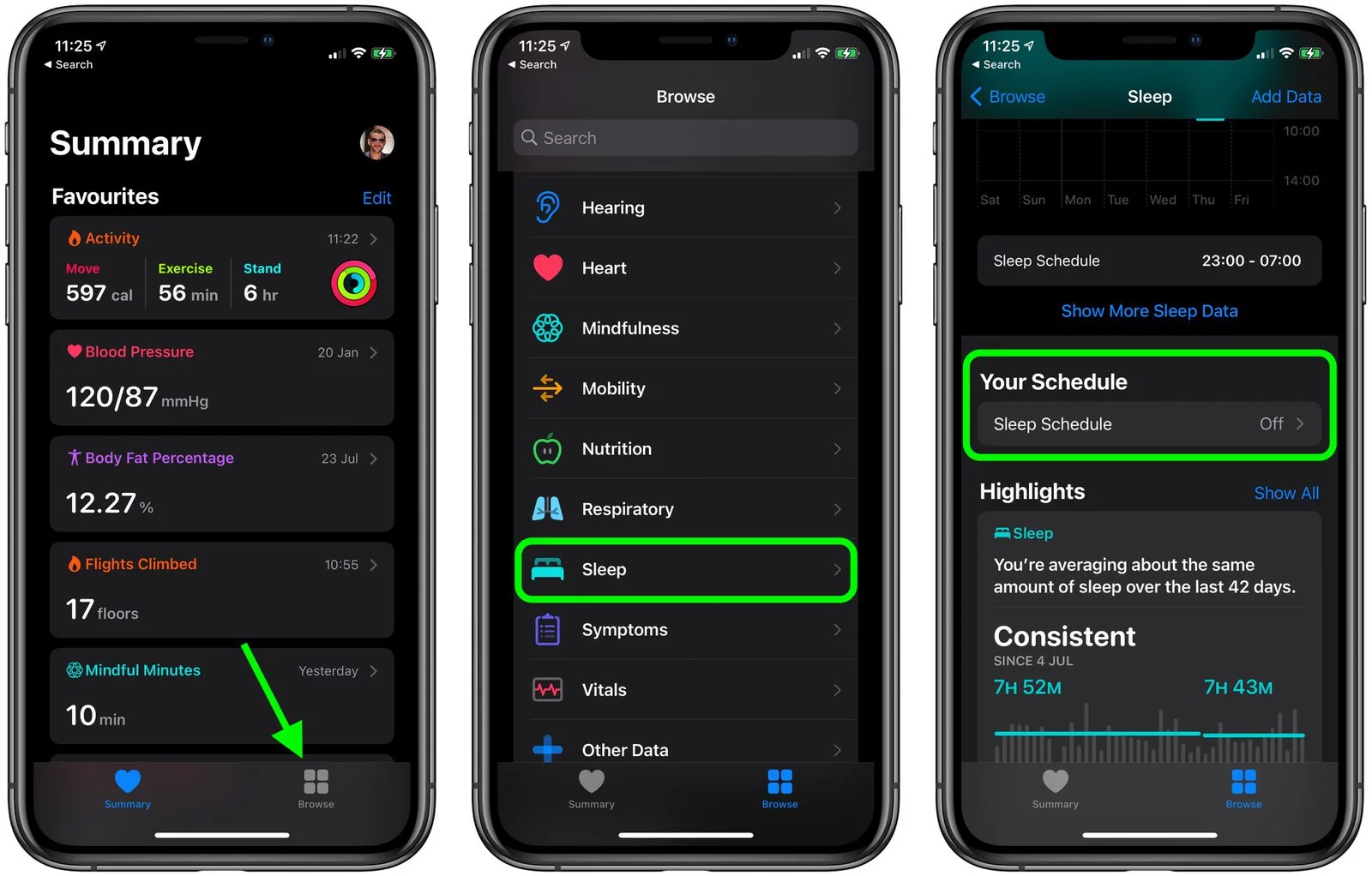
- เปิดแอพ Health ของ Apple บน iPhone ขึ้นมา
- กดที่ปุ่ม Browse ที่อยู่ตรงมุมขวาด้านล่างของหน้าจอ
- เลื่อนลงมาด้านล่าง ๆ แล้วเลือกที่ Sleep
- กดที่ Sleep Schedule ที่อยู่ใต้คำว่า Your Schedule
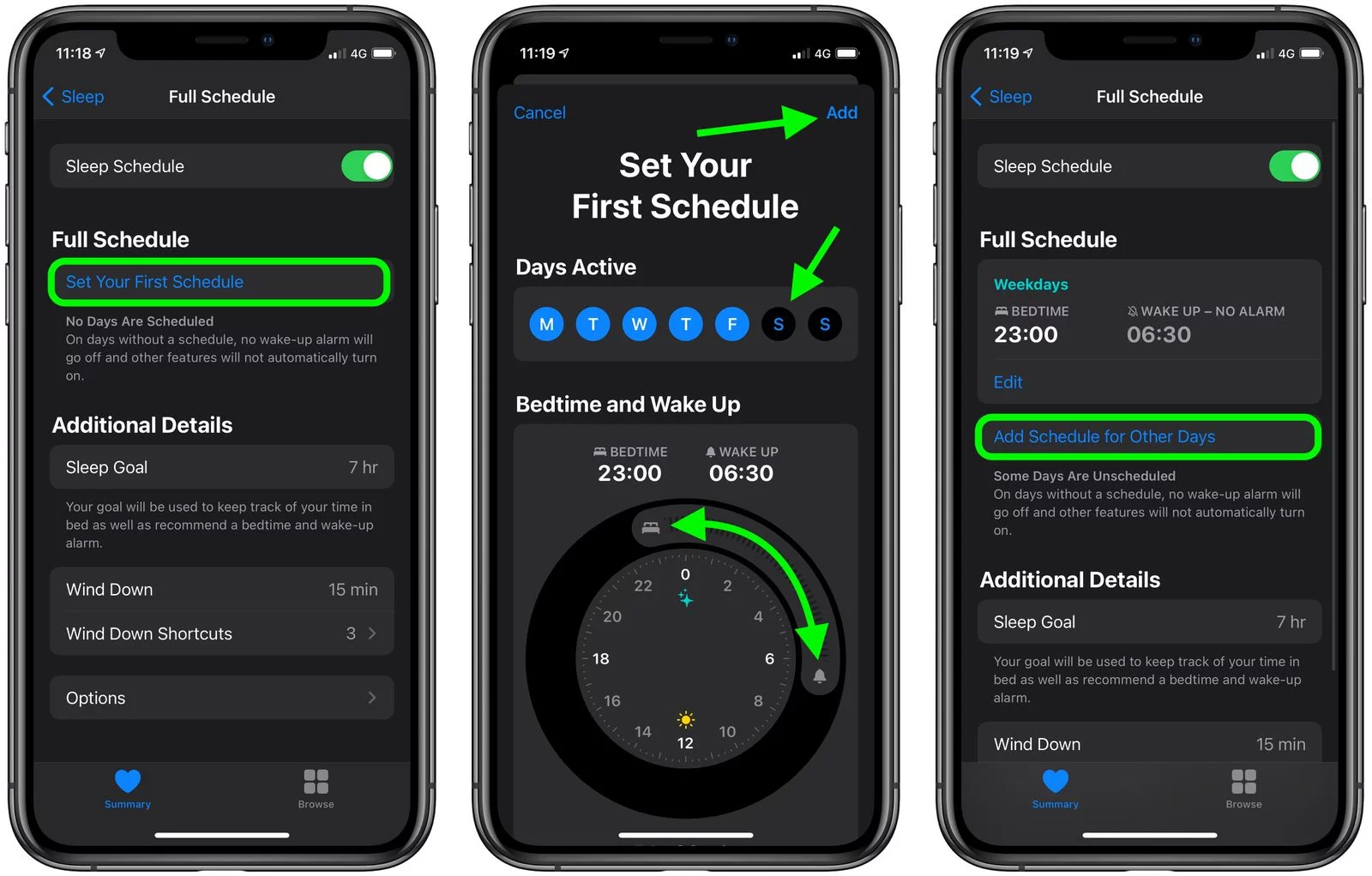
- หาก Sleep Schedule ปิดอยู่ ให้เลื่อนปุ่ม toggle ไปทางขวาจนกลายเป็นสีเขียวเพื่อเปิดใช้งาน
- กดที่ Set Your First Schedule ซึ่งอยู่ใต้คำว่า Full Schedule
- กดวันที่คุณต้องการตั้งเวลา ซึ่งวันเหล่านั้นจะอยู่ในไอคอนวงกลมที่อยู่ใต้คำว่า Days Actiice กดให้เป็นสีฟ้าหากต้องการเลือกวันนั้น หากไม่ต้องการแล้วให้กดอีกครั้งจนสีฟ้าหายไป
- ลากนิ้วลงบนวงกลมรูปนาฬิกาเพื่อระบุช่วงเวลานอน ตั้งเป้าหมายการนอน เวลานอน และเวลาตื่น
- เลื่อนลงไปด้านล่างจะเห็นตัวเลือก Alarm หรือนาฬิกาปลุก กดที่ Wake Up Alarm เพื่อเปิดหรือปิดการปลุก คุณเลือกประเภทการสั่นและเสียงได้ได้โดยใช้ Sounds & Haptics ปรับความดังเสียงด้วยแถบสไลด์ และเปิด Snooze หรือปลุกซ้ำได้ที่ปุ่ม Snooze
- กดที่ Add ตรงมุมขวาบนเมื่อคุณตั้งค่าต่าง ๆ เสร็จสิ้นแล้ว
- หากต้องการตั้งเวลาใหม่สำหรับวันอื่น ๆ แยกกัน เช่น วันทำงาน วันสุดสัปดาห์ ให้กดที่ Add Schedule for Other Days และเลือกตั้งค่าด้วยวิธีแบบเดียวกันกับที่กล่าวมาด้านบน
ตั้งค่าตารางเวลาการนอน หรือ Sleep Schedule บน Apple Watch
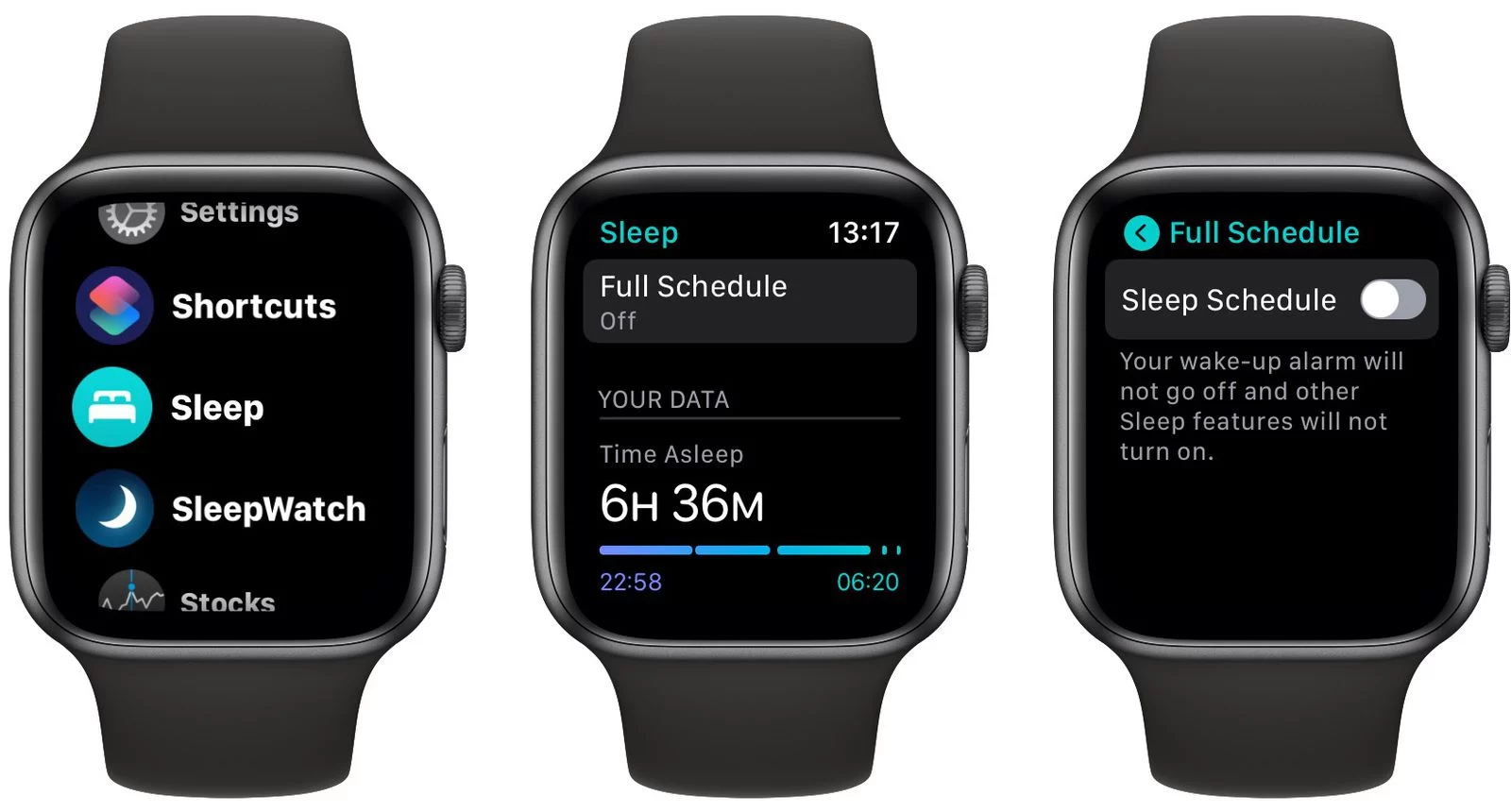
- กดที่ปุ่ม Digital Crown ตรงด้านข้าง Apple Watch เพื่อเปิดหน้า App View
- เปิดแอพ Sleep ขึ้นมา
- กดที่ Full Schedule
- เลื่อน Toggle ไปทางขวาให้ปุ่มเป็นสีเขียวเพื่อเปิดใช้งาน
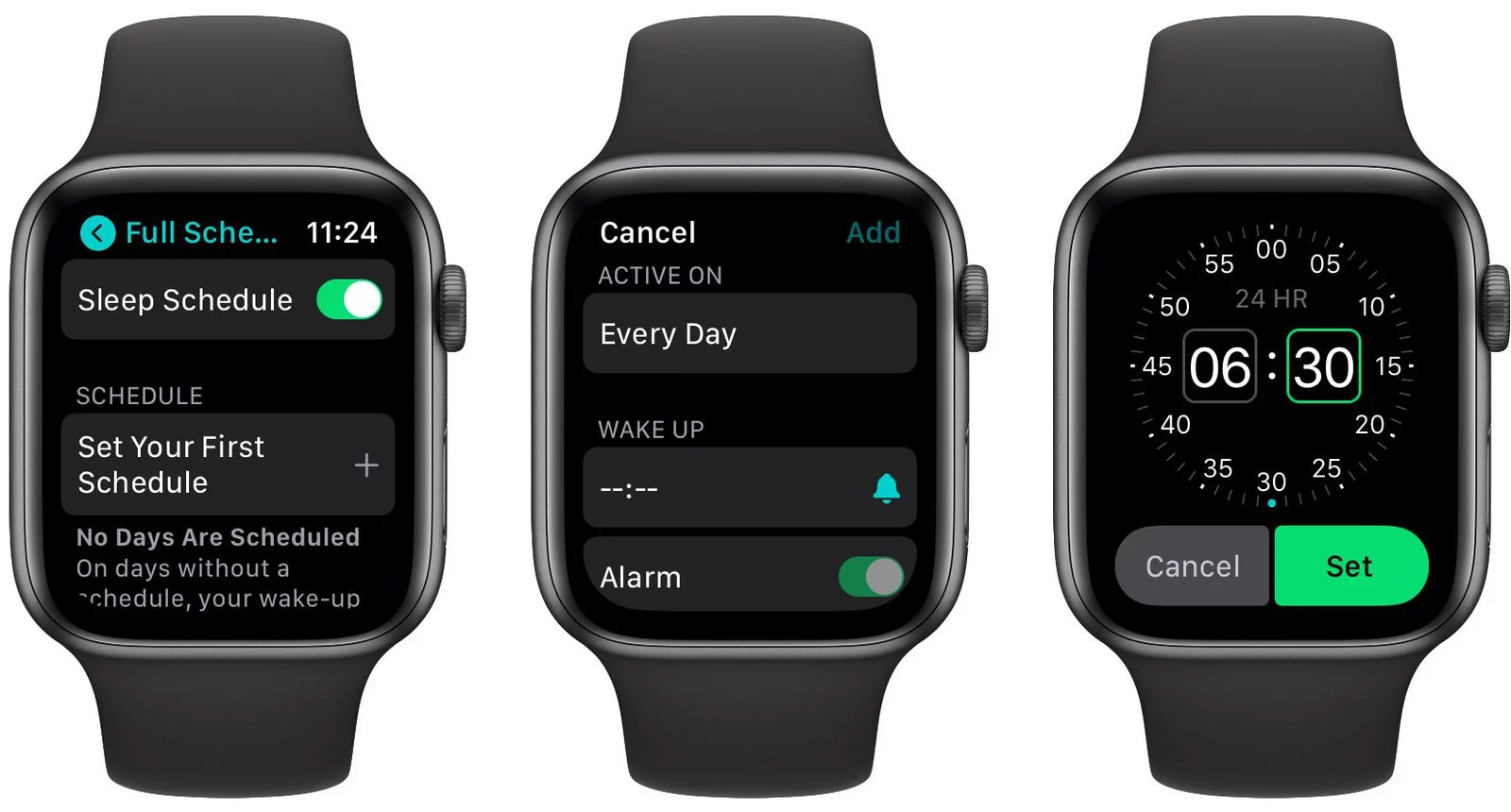
- กดที่ Set Your First Schedule
- หากคุณต้องการใส่วันลงในการตั้งค่าตารางเวลาการนอน ให้กดที่ Everyday แล้วจากนั้นก็กดเลือกเอาวันที่ไม่ต้องการออก จากนั้นกดปุ่มที่อยู่ใต้คำว่า Wake Up แล้วหมุน Digital Crown เพื่อเลือกเวลาที่ต้องการตั้งแล้วกด Set
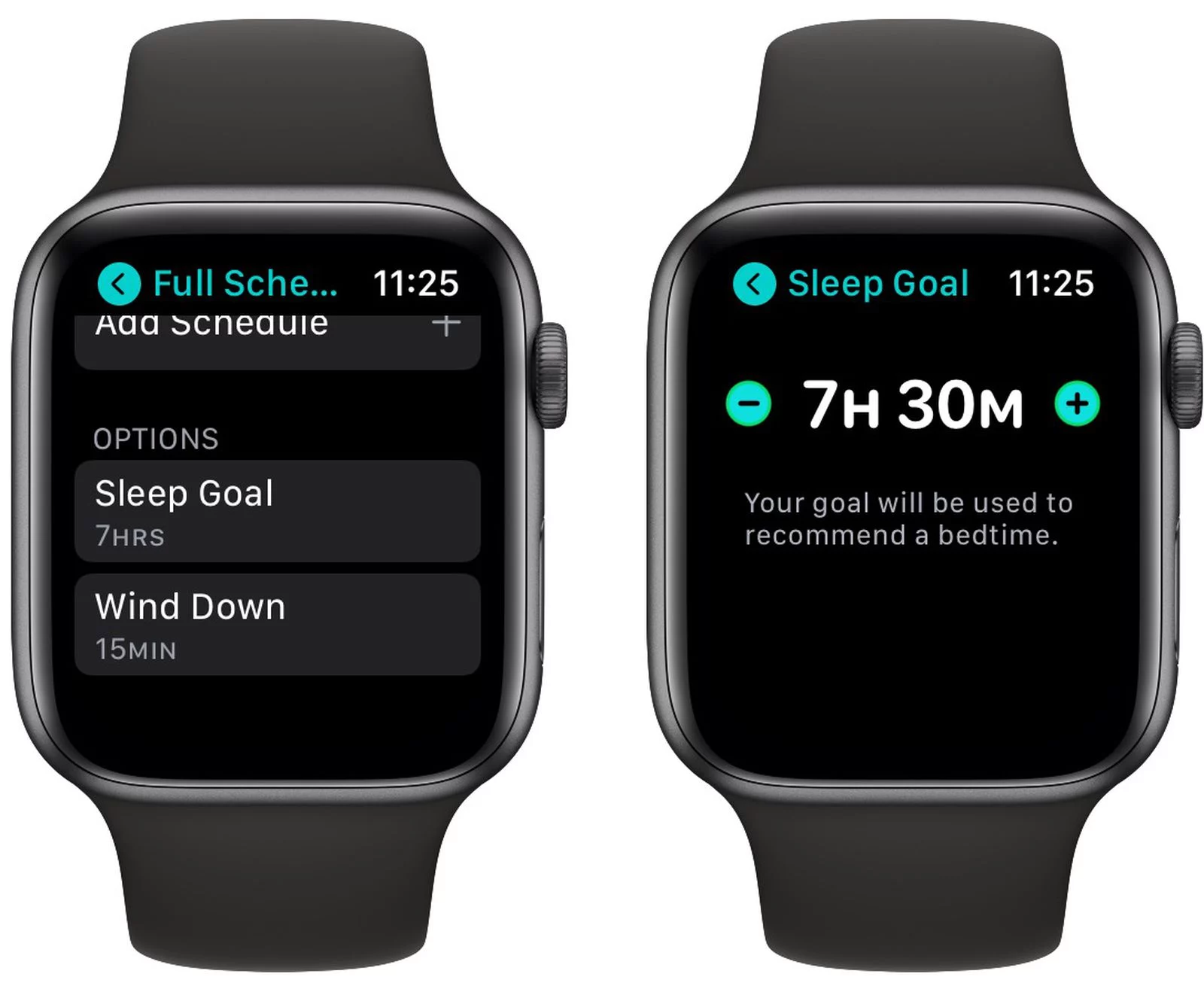
- กดที่ปุ่มที่อยู่ถัดจาก Alarm เพื่อเปิดปิดการปลุก หากว่าคุณเปิดการปลุก คุณสามารถเลือกประเภทการสั่งและเสียงได้ด้วยปุ่ม Sounds & Haptics ซึ่งหากว่าคุณเลือกโหมดเงียบเอาไว้ Apple Watch จะสั่นแทน
- เวลาเข้านอนที่แนะนำจะขึ้นอยู่กับเป้าหมายการนอนหรือ Sleep Goal ซึ่งคุณสามารถตั้งค่าได้ด้วยการกดปุ่ม Back หรือย้อนกลับ เพื่อย้อนไปยังเมนู Full Schedule ที่หน้าจอหลัก และจากตรงนั้นคุณสามารถปัดขึ้นปัดลงแล้วจึงกดที่ Sleep Goal แล้วจึงปรับจำนวนชั่วโมงและนาทีได้ตามเหมาะสม
วิธีดูข้อมูลการติดตามการนอน หรือ Sleep Tracking Data
แอพ Health จะมีชาร์ตเปรียบเทียบที่จะแสดงข้อมูลอัตราการเต้นของหัวใจและอัตราการหายใจเพื่อให้คุณเห็นว่าการนอนหลับตลอดทั้งคืนของคุณเป็นอย่างไร ซึ่งคุณจะเห็นข้อมูลเหล่านี้ได้บน iPhone เพียงเปิดตามวิธีต่อไปนี้
![]()
- เปิดแอพ Health
- กดที่ Browse แล้วเลือกที่ Sleep
- เลื่อนลงมาด้านลางจะเห็นข้อมูลเด่น ๆ ของข้อมูลการนอนทั้งหมด หรือจะดูข้อมูลการนอนทั้งหมดได้เพียงกดที่ Show More Sleep Data ซึ่งข้อมูลประกอบด้วย ระดับการนอน (Sleep Stage) ระยะเวลาการนอน และข้อมูลเปรียบเทียบ
คุณยังดูข้อมูลเหล่านี้บน Apple Watch ได้เช่นกัน เพียงเปิดแอพ Sleep ขึ้นมา
ที่มา macrumors.com




